

กราฟิก LCD
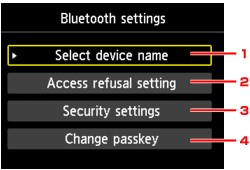
ข้อความ LCD
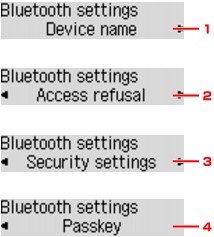
Select device name (กราฟิก LCD)/Device name (ข้อความ LCD)
การแสดงผลชื่ออุปกรณ์ของเครื่องพิมพ์ที่ได้แนบอุปกรณ์เสริม Bluetooth
 หน้าจอ Select device name (กราฟิก LCD)/Device name (ข้อความ LCD)
หน้าจอ Select device name (กราฟิก LCD)/Device name (ข้อความ LCD)
Access refusal setting (กราฟิก LCD)/Access refusal (ข้อความ LCD)
การเลือก ON (กราฟิก LCD)/ON (ข้อความ LCD) จะปิดการใช้งานการค้นหาเครื่องพิมพ์นี้ โดยอุปกรณ์ที่รองรับ Bluetooth
 หน้าจอ Access refusal setting (กราฟิก LCD)/Access refusal (ข้อความ LCD)
หน้าจอ Access refusal setting (กราฟิก LCD)/Access refusal (ข้อความ LCD)
Security settings (กราฟิก LCD)/Security settings (ข้อความ LCD)
เลือก Enable (กราฟิก LCD)/Enable (ข้อความ LCD) จากนั้นระบุโหมดความปลอดภัย เพื่อเปิดใช้งานพาสคีย์ที่ตั้งไว้บนหน้าจอ Change passkey (กราฟิก LCD)/Passkey (ข้อความ LCD)
 หน้าจอ Security settings (กราฟิก LCD)/Security settings (ข้อความ LCD)
หน้าจอ Security settings (กราฟิก LCD)/Security settings (ข้อความ LCD)
Change passkey (กราฟิก LCD)/Passkey (ข้อความ LCD)
คุณสามารถเปลี่ยนพาสคีย์ พาสคีย์อ้างอิงรหัสหมายเลขจะถูกกำหนดขึ้น และถูกใช้เพื่อป้องกันการเข้าถึงที่ไม่พึงประสงค์จากอุปกรณ์ Bluetooth อื่น ๆ ค่าเริ่มแรกคือ '0000'
อนุญาตให้คุณตั้งค่าชื่ออุปกรณ์ของเครื่องพิมพ์บนอุปกรณ์ Bluetooth
ในตัวอย่างที่ใช้สำหรับการอธิบายดังกล่าวนี้ ชื่อรุ่นได้ตั้งค่าไว้ที่ 'MX520 series'
เมื่อรุ่นอื่นที่นอกเหนือจาก 'MX520 series' ถูกใช้ ไม่ว่าอะไรที่แสดงขึ้นแทนที่ 'MX520' จะกลายเป็นชื่อรุ่นที่ใช้
ตัวอย่าง:
ในกรณีที่เลือก MX520 series-2 ชื่อเครื่องพิมพ์จะปรากฏขึ้นที่อุปกรณ์ Bluetooth เป็น Canon MX520 series-2
ค่าเริ่มแรกตั้งค่าไว้ที่ MX520 series-1
กราฟิก LCD
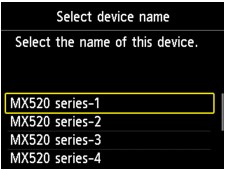
ข้อความ LCD
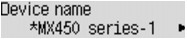
เมื่อคุณค้นหาจากอุปกรณ์ Bluetooth คุณสามารถเปิดใช้งานหรือปิดใช้งานชื่อของเครื่องพิมพ์ที่แสดง
ON (กราฟิก LCD)/ON (ข้อความ LCD)
ปิดใช้งานการค้นหาจากอุปกรณ์ Bluetooth
OFF (กราฟิก LCD)/OFF (ข้อความ LCD) (การตั้งค่ามาตราฐาน)
เปิดใช้งานการค้นหาและการพิมพ์จากอุปกรณ์ Bluetooth
Enable (กราฟิก LCD)/Enable (ข้อความ LCD)
การเลือก Enable (กราฟิก LCD)/Enable (ข้อความ LCD) ให้คุณเลือกโหมดความปลอดภัยโหมดใดโหมดหนึ่งดังต่อไปนี้ได้
Mode 3(recommended) (กราฟิก LCD)/Mode 3 (recommend) (ข้อความ LCD)
โหมดนี้ถูกเปิดใช้งานในระดับเชื่อมความปลอดภัยบังคับให้ทำ
จะต้องป้อนพาสคีย์เมื่ออุปกรณ์ Bluetooth สื่อสารกับเครื่องพิมพ์ เลือกโหมดนี้โดยปกติ
Mode 2 (กราฟิก LCD)/Mode 2 (ข้อความ LCD)
โหมดนี้ถูกเปิดใช้งานในระดับบริการความปลอดภัยบังคับให้ทำ
จะต้องป้อนพาสคีย์เมื่อพิมพ์ผ่านการสื่อสาร Bluetooth
หลังจากการตั้งค่าโหมดความปลอดภัย เราแนะนำให้ทำการทดลองพิมพ์ ผ่านการสื่อสาร Bluetooth หากการพิมพ์ไม่เริ่มต้น ให้เปลี่ยนแปลงโหมดความปลอดภัยแล้วลองอีกครั้ง
การตั้งค่าพาสคีย์จะป้องกันการเข้าถึงที่ไม่พึงประสงค์จากอุปกรณ์ Bluetooth อื่น ๆ คุณสามารถเปลี่ยนพาสคีย์บนหน้าจอ Change passkey (กราฟิก LCD)/Passkey (ข้อความ LCD)
Disable (กราฟิก LCD)/Disable (ข้อความ LCD) (การตั้งค่ามาตราฐาน)
เมื่อคุณลงทะเบียนเครื่องพิมพ์ คุณไม่จำเป็นต้องป้อนพาสคีย์
เมื่อคุณเลือก Enable (กราฟิก LCD)/Enable (ข้อความ LCD) ในหน้าจอ Security settings (กราฟิก LCD)/Security settings (ข้อความ LCD) คุณต้องตั้งค่าพาสคีย์เพื่อลงทะเบียนเครื่องพิมพ์ บนอุปกรณ์ Bluetooth อื่น ๆ
หลังจากคุณเปลี่ยนพาสคีย์ คุณอาจถูกร้องขอให้ป้อนพาสคีย์บนอุปกรณ์ Bluetooth ซึ่งให้คุณพิมพ์จากพาสคีย์ที่ยังไม่ถูกเปลี่ยน ในกรณีนี้ ให้ป้อนพาสคีย์ใหม่
กราฟิก LCD
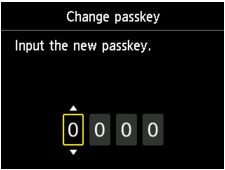
ข้อความ LCD
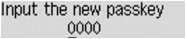
ด้านบน |